Um den TCP/IP -Stack in Windows 11 zurückzusetzen, verwenden Sie den Befehl netSH in der Befehl Eingabeaufforderung (admin), indem Sie "NetSH int IP -Reset" und optional "NetSH Winsock Reset" ausführen, und starten Sie Ihren Computer neu. Verwenden Sie alternativ die GUI -Methode über Einstellungen> Netzwerk & Internet> Erweiterte Netzwerkeinstellungen> Netzwerk Reset> Now zurücksetzen, die Netzwerkadapter entfernt und neu installiert. Dieser Prozess installiert das TCP/IP-Protokoll neu, stellt die Standard-IP-Einstellungen wieder her und l?scht besch?digte Konfigurationen, hilft dabei, Probleme mit der Internetverbindung, DNS-Probleme oder Verbindungsabf?lle zu beheben.

Durch das Zurücksetzen des TCP/IP-Stacks in Windows 11 k?nnen Sie verschiedene Probleme mit der Netzwerkkonnektivit?t beheben, z. Der TCP/IP -Stack ist für die Verwaltung der Netzwerkkommunikation verantwortlich und das Zurücksetzen der Netzwerkprotokolle in ihren Standardzustand wiederhergestellt.
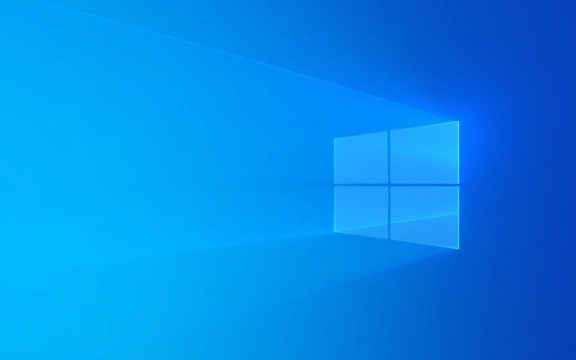
Hier erfahren Sie, wie Sie den TCP/IP -Stack in Windows 11 zurücksetzen:
1. Verwenden Sie den Befehl netsh in der Eingabeaufforderung (admin).
Dies ist die h?ufigste und wirksamste Methode.

-
?ffnen Sie die Eingabeaufforderung als Administrator
- Drücken Sie
Win S, Geben Sie CMD ein. - Klicken Sie mit der rechten Maustaste auf die Eingabeaufforderung und w?hlen Sie als Administrator ausführen .
- Klicken Sie auf Ja , wenn Sie durch Benutzerkonsteuerung (UAC) aufgefordert werden.
- Drücken Sie
-
Führen Sie den Befehl Reset aus
Geben Sie den folgenden Befehl ein und drücken Sie die Eingabetaste :
Netsh Int IP Reset
- Dieser Befehl setzt den IPv4- und IPv6 -TCP/IP -Stack auf Standardeinstellungen zurück.
Optional: Wiedereinsetzen auch Winsock
Wenn Sie immer noch Probleme haben, k?nnen Sie auch Winsock zurücksetzen:Netsh Winsock Reset
Starten Sie Ihren Computer neu
Starten Sie nach dem Ausführen der Befehle Ihren PC neu , damit die ?nderungen wirksam werden.
? TIPP: Sie k?nnen beide Resets auf einmal kombinieren:
Netsh Int IP Reset && Netsh Winsock Reset
2. Verwenden Sie Netzwerkreset (GUI -Methode)
Wenn Sie es bevorzugen, die grafische Schnittstelle zu verwenden, bietet Windows 11 eine integrierte Netzwerkreset-Option, die das Zurücksetzen des TCP/IP-Stacks enth?lt.
- Gehen Sie zu Einstellungen (
Win I)- Navigieren Sie zu Netzwerk & Internet > Erweiterte Netzwerkeinstellungen
- Scrollen Sie nach unten und klicken Sie auf Netzwerk Reset
- Klicken Sie jetzt auf Zurücksetzen und best?tigen Sie dann
?? HINWEIS: Dadurch werden alle Netzwerkadapter entfernt und neu installiert und Networking-Komponenten (einschlie?lich Wi-Fi-Passw?rter) zurückgesetzt, sodass Sie danach wieder mit Netzwerken verbunden werden müssen.
3. Was passiert, wenn Sie TCP/IP zurücksetzen?
- Installiert das TCP/IP -Protokoll neu
- Stellt die Standard -IP -Adresseinstellungen wieder her
- L?scht benutzerdefinierte oder besch?digte Konfigurationen
- Wirkt sich nicht auf Ihre Wi-Fi- oder Ethernet-Hardware aus, k?nnen Sie jedoch vorübergehend trennen
Es ist sicher zu betreiben und behebt h?ufig Probleme, die durch Misskonfigurationen, Malware oder fehlgeschlagene Updates verursacht werden.
Wann sollten Sie TCP/IP zurücksetzen?
Verwenden Sie diesen Fix, wenn:
- Sie k?nnen keine Verbindung zum Internet herstellen, obwohl Sie mit Wi-Fi oder Ethernet verbunden sind
- Websites werden nicht geladen, aber andere Ger?te im selben Netzwerk funktionieren einwandfrei
- Sie bekommen Fehler wie ?kein Internet, gesichert“ auf Wi-Fi
- Tools zur Fehlerbehebung bei Netzwerksvorschriften schlagen ein Stapelproblem vor
Testen Sie nach dem Zurücksetzen Ihre Verbindung. Wenn Probleme bestehen bleiben, sollten Sie Ihren Router überprüfen, Netzwerktreiber aktualisieren oder nach Malware scannen.
Grunds?tzlich ist das Zurücksetzen des TCP/IP-Stacks ein schneller Schritt mit geringem Risiko, der viele hartn?ckige Netzwerkprobleme in Windows 11 beheben kann.
Das obige ist der detaillierte Inhalt vonSo setzen Sie TCP/IP -Stack in Windows 11 zurück. Für weitere Informationen folgen Sie bitte anderen verwandten Artikeln auf der PHP chinesischen Website!

Hei?e KI -Werkzeuge

Undress AI Tool
Ausziehbilder kostenlos

Undresser.AI Undress
KI-gestützte App zum Erstellen realistischer Aktfotos

AI Clothes Remover
Online-KI-Tool zum Entfernen von Kleidung aus Fotos.

Clothoff.io
KI-Kleiderentferner

Video Face Swap
Tauschen Sie Gesichter in jedem Video mühelos mit unserem v?llig kostenlosen KI-Gesichtstausch-Tool aus!

Hei?er Artikel

Hei?e Werkzeuge

Notepad++7.3.1
Einfach zu bedienender und kostenloser Code-Editor

SublimeText3 chinesische Version
Chinesische Version, sehr einfach zu bedienen

Senden Sie Studio 13.0.1
Leistungsstarke integrierte PHP-Entwicklungsumgebung

Dreamweaver CS6
Visuelle Webentwicklungstools

SublimeText3 Mac-Version
Codebearbeitungssoftware auf Gottesniveau (SublimeText3)

Hei?e Themen
 1597
1597
 29
29
 1487
1487
 72
72
 Windows 11 Slow Start Time Fix
Jul 04, 2025 am 02:04 AM
Windows 11 Slow Start Time Fix
Jul 04, 2025 am 02:04 AM
Das Problem des langsamen Bootens kann durch die folgenden Methoden gel?st werden: 1. überprüfen und deaktivieren Sie unn?tige Booting -Programme; 2. Schalten Sie die Schnellstartfunktion aus; 3. Aktualisieren Sie den Fahrer und überprüfen Sie die Gesundheit der Festplatte. 4. Passen Sie die Anzahl der Prozessorkerne an (nur für fortgeschrittene Benutzer). Für Windows 11-Systeme werden zun?chst die Standard-Self-Start-Software wie QQ und WeChat über den Task-Manager deaktiviert, um die Startgeschwindigkeit zu verbessern. Wenn Sie Dual -Systeme oder alte Hardware verwenden, k?nnen Sie die Stromversorgungsoption eingeben, um die Quick -Boot -Funktion auszuschalten. Zweitens verwenden Sie den Ger?te -Manager, um den Treiber zu aktualisieren und den Befehl chkdsk auszuführen, um Festplattenfehler zu beheben. Es wird empfohlen, die mechanische Festplatte durch SSD zu ersetzen. Für Multi-Core-CPU-Benutzer k?nnen die Kernelparameter über BCdedit und MSConfig eingestellt werden, um die Start-Effizienz zu optimieren. Die meisten F?lle k?nnen durch grundlegende Untersuchungen korrigiert werden
 So ?ndern Sie die Schriftfarbe auf Desktop -Symbolen (Windows 11)
Jul 07, 2025 pm 12:07 PM
So ?ndern Sie die Schriftfarbe auf Desktop -Symbolen (Windows 11)
Jul 07, 2025 pm 12:07 PM
Wenn Sie Probleme haben, den Text Ihrer Desktop-Symbole zu lesen oder einfach nur Ihren Desktop-Look personalisieren m?chten, suchen Sie m?glicherweise nach einer M?glichkeit, die Schriftfarbe auf Desktop-Symbole in Windows 11 zu ?ndern.
 Windows 11 -Google Chrome wurde nicht ge?ffnet
Jul 08, 2025 pm 02:36 PM
Windows 11 -Google Chrome wurde nicht ge?ffnet
Jul 08, 2025 pm 02:36 PM
Das Problem von Windows 11 Google Chrome, das Google Chrome nicht ?ffnet, ist derzeit der beliebteste Browser, aber selbst manchmal erfordert es Hilfe, um unter Windows zu ?ffnen. Befolgen Sie dann die Anweisungen auf dem Bildschirm, um den Vorgang abzuschlie?en. Starten Sie nach Abschluss der oben genannten Schritte Google Chrome erneut, um festzustellen, ob es jetzt richtig funktioniert. 5. Chrome -Benutzerprofil l?schen Wenn Sie weiterhin Probleme haben, ist es m?glicherweise Zeit, das Chrome -Benutzerprofil zu l?schen. Dadurch wird alle Ihre pers?nlichen Daten gel?scht. Stellen Sie daher sicher, dass Sie alle relevanten Daten sichern. Normalerweise l?schen Sie das Chrome -Benutzerprofil über den Browser selbst. Aber da Sie es nicht ?ffnen k?nnen, hier ist ein anderer Weg: Windo einschalten
 Wie repariere ich den zweiten Monitor, der in Windows nicht erkannt wird?
Jul 12, 2025 am 02:27 AM
Wie repariere ich den zweiten Monitor, der in Windows nicht erkannt wird?
Jul 12, 2025 am 02:27 AM
Wenn Windows keinen zweiten Monitor erkennen kann, prüfen Sie zun?chst, ob die physische Verbindung normal ist, einschlie?lich der Kompatibilit?t von Netzteil, Kabelplug-In und Schnittstellen, und versuchen Sie, das Kabel oder Adapter zu ersetzen. Zweitens aktualisieren oder installieren Sie den Grafikkartentreiber über den Ger?te -Manager und rollen Sie die Treiberversion bei Bedarf zurück. Klicken Sie dann manuell in den Anzeigeeinstellungen auf "Erkennung", um den Monitor zu identifizieren, um zu best?tigen, ob er vom System korrekt identifiziert wird. überprüfen Sie schlie?lich, ob die Eingangsquelle der überwachung auf die entsprechende Schnittstelle umgestellt ist, und best?tigen Sie, ob der an das Kabel angeschlossene Grafikkartenausgangsanschluss korrekt ist. Befolgen Sie die oben genannten Schritte, um nacheinander zu prüfen, die meisten Probleme mit der Dual-Screen-Erkennung k?nnen normalerweise gel?st werden.
 Es wurde das Vers?umnis beim Hochladen von Dateien in Windows Google Chrome behoben
Jul 08, 2025 pm 02:33 PM
Es wurde das Vers?umnis beim Hochladen von Dateien in Windows Google Chrome behoben
Jul 08, 2025 pm 02:33 PM
Haben Sie Probleme beim Hochladen von Dateien in Google Chrome? Das kann nervig sein, oder? Unabh?ngig davon, ob Sie Dokumente an E -Mails anh?ngen, Bilder in sozialen Medien weitergeben oder wichtige Dateien für die Arbeit oder die Schule senden, ist ein reibungsloser Upload -Prozess von entscheidender Bedeutung. Es kann also frustrierend sein, wenn Ihre Datei -Uploads weiterhin in Chrome auf Windows PC versagt. Wenn Sie nicht bereit sind, Ihren bevorzugten Browser aufzugeben, finden Sie hier einige Tipps für Korrekturen, bei denen Dateien auf Windows Google Chrome nicht hochgeladen werden k?nnen. 1. Beginnen Sie mit der universellen Reparatur, bevor wir über eine fortgeschrittene Fehlerbehebungstipps informieren. Es ist am besten, einige der unten genannten grundlegenden L?sungen auszuprobieren. Fehlerbehebung bei Internetverbindungsproblemen: Internetverbindung
 M?chten Sie einen t?glichen Work -Desktop erstellen? Holen Sie sich stattdessen einen Mini -PC
Jul 08, 2025 am 06:03 AM
M?chten Sie einen t?glichen Work -Desktop erstellen? Holen Sie sich stattdessen einen Mini -PC
Jul 08, 2025 am 06:03 AM
Mini -PCs haben sich unterzogen
 Ist der neueste Windows -Update -Safe zu installieren
Jul 02, 2025 am 01:04 AM
Ist der neueste Windows -Update -Safe zu installieren
Jul 02, 2025 am 01:04 AM
Die neuesten Windows -Updates von Microsoft k?nnen im Allgemeinen sicher installiert werden, müssen jedoch anhand des Update -Typ- und Nutzungsszenarios beurteilt werden. Gew?hnliche Benutzer k?nnen ihre t?gliche Büroarbeit, Videobeobachtung usw. direkt aktualisieren. Professionelle Software- oder Spielbenutzer sollten vorsichtig sein. Regelm??ige hochwertige Updates (z. B. der monatliche "Dienstags -Patch") haben niedrige Risiken. Es wird daher empfohlen, sie rechtzeitig zu installieren. Aktualisierungen für Funktionen (z. B. Upgrades mit gro?er Versionen) k?nnen zu Kompatibilit?tsproblemen führen. Es wird empfohlen, Daten zu sichern, die Software- und Hardwareunterstützung zu best?tigen und das Feedback der Community vor der Installation zu überprüfen. Insgesamt sind Qualit?tsaktualisierungen sicher und zuverl?ssig, und funktionale Aktualisierungen sind für die optionale Installation nach der Beobachtung geeignet.






